Pernahkah kamu mengalami masalah di mana iPhone kamu terjebak di logo Apple? Jika ya, tenang saja, karena ada beberapa cara yang bisa kamu coba untuk mengatasinya.
Dalam artikel ini, kami akan membahas beberapa metode untuk memperbaiki iPhone yang stuck di logo Apple. Kamu dapat mengikuti langkah-langkah yang kami jelaskan, dan semoga masalah ini bisa segera teratasi. Sebelum masuk ke cara-cara mengatasinya, mari kita lihat beberapa penyebab umum yang bisa menyebabkan masalah ini.
Penyebab iPhone Stuck di Logo Apple
Ada beberapa alasan mengapa iPhone kamu bisa stuck di logo Apple. Berikut ini adalah beberapa penyebab yang sering terjadi:
- Pembaruan iOS Gagal
Salah satu penyebab paling umum adalah pembaruan iOS yang gagal. Pembaruan iOS yang tidak terinstal dengan benar dapat menyebabkan iPhone terjebak di logo Apple. Hal ini biasanya terjadi ketika ada masalah saat proses pembaruan, seperti jaringan yang tidak stabil atau masalah lainnya yang mengganggu proses instalasi. - Kesalahan Jailbreak
Jika kamu melakukan jailbreak pada iPhone, kemungkinan besar iPhone akan terjebak di logo Apple. Jailbreak memang memberikan akses ke fitur tambahan, tetapi juga bisa menyebabkan masalah serius jika tidak dilakukan dengan benar, seperti ketidakstabilan sistem atau kerusakan lainnya. - Gagal Memulihkan dari iTunes
Terkadang saat kamu mencoba memulihkan iPhone melalui iTunes, masalah bisa terjadi, seperti gangguan jaringan yang membuat proses pemulihan gagal. Akibatnya, iPhone terjebak di logo Apple dan tidak bisa melanjutkan ke layar utama. - iPhone Boot Loop Saat Memulihkan Cadangan
Jika kamu mencoba menginstal pembaruan atau memulihkan cadangan iPhone, kadang-kadang iPhone bisa mengalami boot loop, yaitu siklus restart yang terus-menerus. Hal ini bisa menyebabkan iPhone terjebak di logo Apple tanpa bisa menyelesaikan proses. - Kerusakan Perangkat Keras
Meskipun jarang terjadi, kerusakan perangkat keras juga bisa menjadi penyebab iPhone stuck di logo Apple. Jika iPhone kamu terjatuh atau terkena cairan, bisa saja ada kerusakan pada komponen internal yang mengakibatkan masalah ini.
Setelah mengetahui beberapa penyebab umum, berikut adalah beberapa metode yang dapat kamu coba untuk memperbaiki iPhone yang stuck di logo Apple.
Metode 1: Paksa Mulai Ulang iPhone
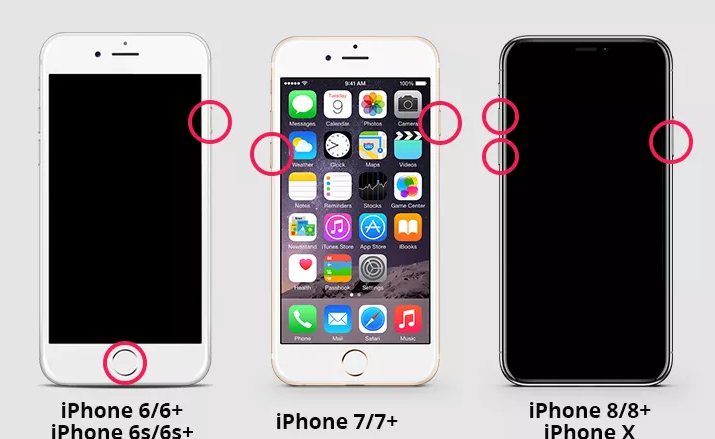
Salah satu cara pertama yang bisa kamu coba adalah melakukan paksa restart pada iPhone. Ini adalah metode yang paling sederhana dan bisa memperbaiki masalah dalam beberapa menit. Berikut adalah langkah-langkah untuk memaksa restart pada berbagai model iPhone:
Untuk iPhone X, 12, 13, atau lebih baru:
- Tekan dan lepaskan tombol volume atas dengan cepat.
- Tekan dan lepaskan tombol volume bawah dengan cepat.
- Tekan dan tahan tombol samping hingga logo Apple muncul, dan iPhone kamu akan dihidupkan ulang.
Untuk iPhone 7 atau 7 Plus:
- Tekan dan tahan tombol tidur/bangun dan tombol volume turun secara bersamaan.
- Lepaskan kedua tombol saat logo Apple muncul.
Untuk iPhone SE, 6s, 6s Plus atau lebih lama:
- Tekan dan tahan tombol tidur/bangun dan tombol home secara bersamaan.
- Lepaskan kedua tombol saat logo Apple muncul.
Metode ini sering kali efektif jika masalahnya disebabkan oleh kesalahan sementara atau glitch pada perangkat lunak.
Metode 2: Masuk ke Mode Pemulihan untuk Memulihkan iPhone
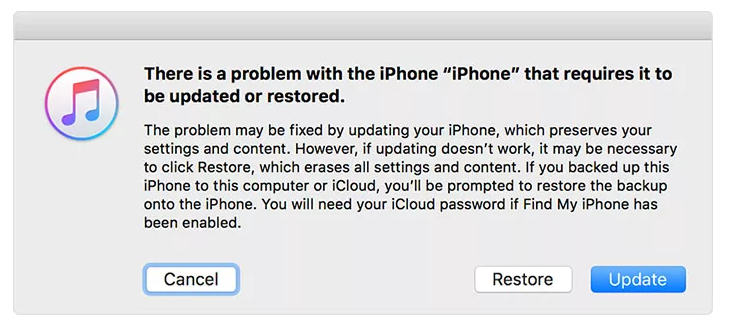
Jika paksa restart tidak berhasil, kamu bisa mencoba memasukkan iPhone ke dalam mode pemulihan dan memulihkannya menggunakan iTunes. Metode ini akan menghapus semua data di iPhone, jadi pastikan kamu memiliki cadangan data di iCloud atau iTunes sebelum mencoba langkah ini.
Untuk iPhone 8 atau yang lebih baru:
- Sambungkan iPhone ke komputer dan buka iTunes.
- Tekan dan lepaskan tombol volume naik, lalu tombol volume turun.
- Tekan dan tahan tombol samping hingga gambar mode pemulihan muncul.
- Di iTunes, pilih opsi untuk memulihkan iPhone.
Metode 3: Masuk ke Mode DFU untuk Memulihkan iPhone
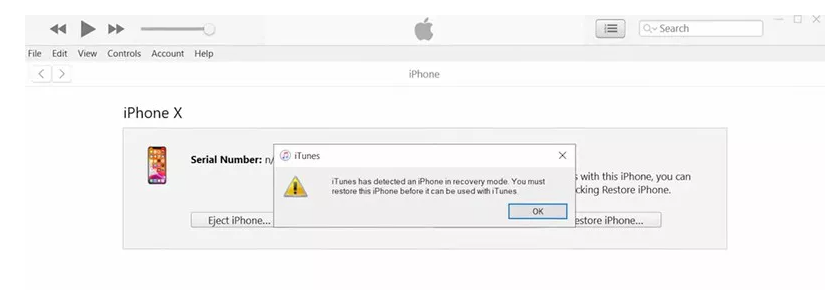
Jika mode pemulihan tidak berhasil, langkah selanjutnya adalah masuk ke Mode DFU (Device Firmware Update). Mode ini memberikan akses lebih dalam ke perangkat, dan memungkinkan kamu untuk memulihkan iPhone ke versi perangkat lunak yang lebih baru atau lebih stabil.
Untuk iPhone 8 atau yang lebih baru:
- Sambungkan iPhone ke komputer dan buka iTunes.
- Tekan dan lepaskan tombol volume naik, lalu tombol volume turun.
- Tekan dan tahan tombol samping hingga layar iPhone menjadi hitam.
- Segera setelah itu, tekan tombol volume bawah dan tombol samping secara bersamaan selama 5 detik.
- Lepaskan tombol samping dan terus tahan tombol volume bawah selama 10 detik.
- Jika iPhone berhasil masuk ke Mode DFU, iTunes akan memberi tahu kamu untuk memulihkan perangkat.
Metode 4: Memperbaiki iPhone Tanpa Kehilangan Data
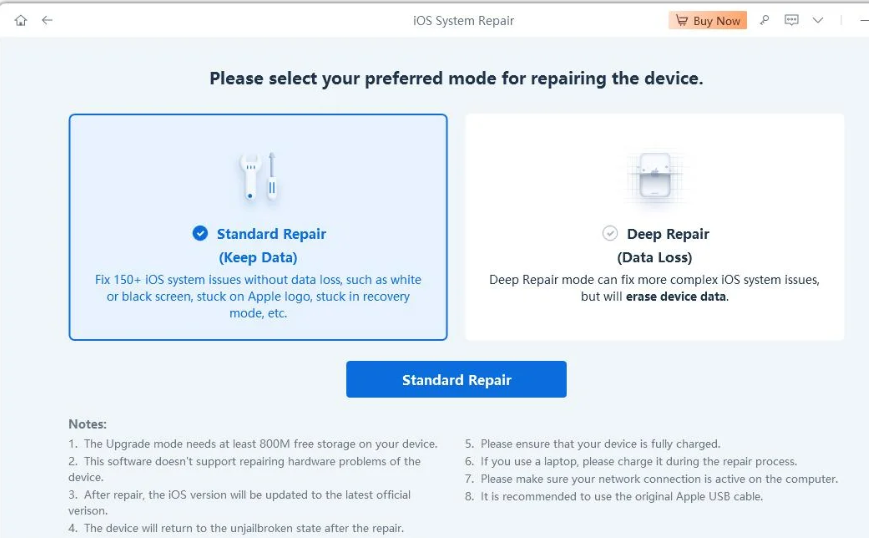
Jika kamu ingin memperbaiki iPhone yang stuck di logo Apple tanpa kehilangan data, kamu bisa menggunakan aplikasi pihak ketiga seperti Tenorshare ReiBoot. Aplikasi ini dirancang untuk memperbaiki berbagai masalah sistem iOS tanpa menghapus data kamu.
Berikut adalah langkah-langkah untuk menggunakan Tenorshare ReiBoot:
- Unduh dan instal Tenorshare ReiBoot di komputer kamu (tersedia untuk Windows dan Mac).
- Sambungkan iPhone ke komputer menggunakan kabel USB.
- Klik “Mulai” di antarmuka utama ReiBoot.
- Pilih “Perbaikan Standar” untuk memperbaiki masalah tanpa menghapus data.
- ReiBoot akan mengunduh firmware yang diperlukan dan mulai memperbaiki iPhone kamu.
Metode 5: Hubungi Apple untuk Bantuan
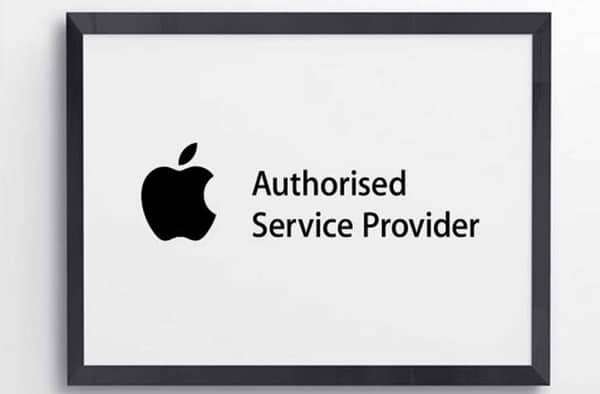
Jika kamu sudah mencoba semua langkah di atas dan masalahnya masih belum teratasi, mungkin saatnya untuk menghubungi Apple Support atau mengunjungi Apple Store terdekat. Terkadang, masalah ini disebabkan oleh kerusakan perangkat keras yang memerlukan penanganan profesional.
Apple Support dapat membantu mendiagnosis masalah lebih lanjut dan memberikan solusi yang tepat, baik itu perbaikan atau penggantian perangkat.
Semoga panduan ini membantu kamu mengatasi masalah iPhone stuck di logo Apple. Jika kamu memiliki pertanyaan lebih lanjut, jangan ragu untuk bertanya! Terus pantau situs ini untuk tips lainnya. Salam semangat!

Leave a Reply